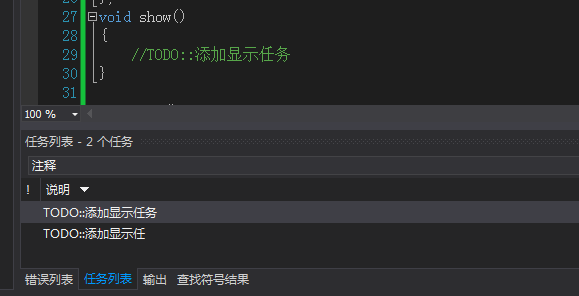VS下C++除錯方法,及快捷鍵
阿新 • • 發佈:2019-02-09
VS下寫C++程式除錯方法:
1. 出現錯誤後,雙擊錯誤,可以定位到哪一行出錯。檢查該行。
2. 快捷鍵
Ctrl+F5程式執行不除錯
F5除錯狀態下執行程式
F10逐過程除錯(遇到函式呼叫地方按F10,則執行函式並跳到函式呼叫的下一句執行)
F11逐語句除錯(遇到函式呼叫地方按F11,則進去函式內部執行)
Shift+F11跳出函式執行(如執行到一個函式內部,或cout語句定義的地方,此時並不想看這些執行過程,則Shift+F11跳出函式)
F12轉到函式定義(把游標定位到一個函式,或變數上,按F12,會調轉到函式定義或變數定義的地方)
F9斷點(把游標定位到相要加斷點的那一行,按F9;或者直接在那一行最前面點滑鼠左鍵會出現一個紅點),如下圖
3.檢視變數值
如果想要看一個變數的值可以在則可以在該變數所在行加斷點,程式執行到這一句時把滑鼠放在變數上,會出現一個框框,點一下框框上針一樣的按鈕,就會出現如下圖所示的變數內容了。這樣在整個函式執行期間一直都可以明顯的看到變數的值。
4. 註釋中加TODO::
模組化寫程式時,可以先寫一個模組中間用註釋TODO::來表示下一步要做的工作,之後在任務列表中可以檢視,(如果下方沒有任務列表,在選單欄,檢視中點選一下就出現了)如下圖: